
Microsoft Word dispose d’une fonctionnalité intégrée pratique qui permet aux utilisateurs de créer et d’ajouter des documents de signatures électroniques.
malgré sa popularité, cependant, Word est quelque peu limité en ce qui concerne les fonctionnalités plus larges en matière de signatures électroniques – faisant de Word un choix logiciel obsolète pour de nombreuses organisations, qui pourraient bénéficier d’un passage à des plates-formes d’esign plus dédiées telles que PandaDoc et DocuSign.,
qu’est Ce qu’une signature électronique?
une signature électronique, également connue sous le nom de signature électronique, est simplement une forme numérisée d’une signature physique traditionnelle, ce qui facilite la signature de documents. Comme une signature manuscrite standard, les signatures électroniques sont la plupart du temps là pour servir de preuve que le signataire a approuvé le document en question.
en outre, beaucoup de gens trouvent que les signatures électroniques rendent les documents plus professionnels, ce qui est très important lorsque vous essayez de projeter la bonne image dans le monde des affaires.
Pourquoi utiliser des signatures électroniques?,
les signatures électroniques sont beaucoup plus rapide à utiliser que les signatures traditionnelles puisque vous n’avez pas besoin d’imprimer, physiquement signer, puis de les numériser un document à l’expéditeur. les signatures électroniques ne doivent être créées qu’une seule fois, puis peuvent être ajoutées rapidement et facilement à tout document futur.
Les signatures électroniques sont importantes pour toute personne ayant besoin d’envoyer fréquemment des documents signés. Les équipes comme les équipes de vente, les gestionnaires de contrat et à peu près n’importe quel propriétaire d’entreprise ou administrateur peuvent profondément bénéficier de leur utilisation.,
lorsqu’elle est utilisée correctement, une signature numérique est également juridiquement contraignante au même titre qu’une signature réelle. Ils peuvent également être cryptés, il est donc sûr de les utiliser même dans des documents critiques et sensibles.
pourquoi ajouter une signature électronique avec Microsoft Word?
Microsoft Word est le logiciel de traitement de texte universel utilisé par les entreprises et les particuliers à travers le monde pour créer des documents. Parce qu’il est si largement utilisé, de nombreuses personnes choisissent d’ajouter des signatures électroniques aux documents dans Word pour augmenter la vitesse de leurs processus de documents.,
le principal avantage de l’ajout de signatures électroniques à vos documents Word est que la plupart utilisent déjà le logiciel pour créer et modifier leurs documents.
cependant, bien que cela puisse être l’avantage le plus évident, assurez-vous que votre organisation peut effectivement soutenir le cas d’utilisation des signatures électroniques avant d’aller de l’avant avec une solution.
suivez les étapes suivantes pour ajouter des signatures électroniques à un document Microsoft Word (ces étapes s’appliquent aux versions Microsoft Word 2007, 2010, 2013, 2016, 2019, et Word dans Office 365):
1., Placez le curseur à l’endroit où vous souhaitez que votre ligne de signature se trouve dans votre document Word.

2. Allez dans L’onglet Insertion et sous” Texte », cliquez sur” Liste de signatures », suivi de »ligne de Signature Microsoft Office ».

3. Remplissez les champs sur les détails de signature dans la zone de configuration qui apparaît et sélectionnez vos préférences pour la zone de signature.

4. Faites un clic droit sur la case signature dans le document.,

-
- Cliquez sur « Sélectionner une Image” pour choisir une image de la signature que vous avez déjà enregistré.
- Sinon, si vous utilisez un écran tactile, vous pouvez dessinez votre signature dans la boîte.
- Ou tapez une version imprimée de votre nom directement dans la boîte.
bien qu’il soit tout à fait possible de créer des documents en utilisant Word, la configuration de la signature peut être un processus compliqué., Chaque personne qui signe le document devra télécharger le document, l’ouvrir dans Word et suivre l’étape 5 pour ajouter sa signature ou l’imprimer et le signer à la main.
vous devrez ensuite enregistrer le document et le renvoyer à l’expéditeur, ce qui ne fait que perdre du temps et ouvre potentiellement de la place à l’erreur humaine.
limites de L’utilisation de Word pour les signatures électroniques
Word n’est pas conçu comme un logiciel de signature électronique, et bien qu’il puisse être utilisé pour ajouter des signatures numériquement, il existe certaines lacunes dans les fonctionnalités qui limitent ses avantages potentiels.,
la plus grande limitation de L’utilisation de Word est qu’il ne peut pas faire ce que les autres logiciels peuvent faire après avoir collecté une signature. Les Documents sont signés pour accepter le contenu du document et ajouter de la légitimité, ce qui signifie souvent qu’ils doivent être envoyés à d’autres destinataires.
Imaginez que votre entreprise souhaite envoyer une proposition commerciale à des clients ou prospects potentiels. Vous devez d’abord créer le document, le signer électroniquement, puis l’envoyer, éventuellement à des dizaines de destinataires.
Ces destinataires doivent ensuite le lire, décider s’ils sont intéressés, le signer eux-mêmes et le renvoyer., Idéalement, vous pouvez envoyer votre document rapidement à une liste de cibles, puis voir comment chaque destinataire a interagi avec le document avant de le signer. Malheureusement, ce n’est pas possible avec Word.
un autre gros inconvénient de Word est que ce n’est pas le moyen le plus rapide d’ajouter des lignes de signature et des documents eSign. Cela peut ne pas être un problème énorme pour ceux qui envoient rarement des documents qui doivent être signés, mais, pour les entreprises et les départements qui envoient un volume élevé de documents de vente, comme les propositions et les devis, il peut être très long d’utiliser Word.
que peuvent offrir D’autres plates-formes que Word ne peut pas?,
Il existe de nombreux autres exemples de logiciels dédiés à la création, à l’envoi et à la signature numérique de documents de vente, tels que PandaDoc et DocuSign. Ces services offrent une gamme beaucoup plus large de fonctionnalités utiles, ce qui facilite généralement la création de champs de signature et de signatures électroniques.
PandaDoc, par exemple, fournit aux utilisateurs une vaste base de données de modèles adaptés à un large éventail de cas d’utilisation métier, tels que différents types de devis et de propositions, pour accélérer la création de documents de vente professionnels de haute qualité.,
L’ajout d’une signature électronique est indolore sur ces plates-formes dédiées, avec des interfaces intuitives et l’ajout en un clic souvent pris en charge. Une fois signés, les documents peuvent être envoyés à une liste de destinataires rapidement et facilement, directement via le logiciel lui-même, et un certificat de signature sécurisé peut être créé.
Une fois envoyés, les documents sont suivis lors de l’utilisation de plates-formes comme PandaDoc. Les métriques de visionneuse, comme le temps passé sur chaque page, le temps nécessaire à la signature, etc., sont collectées et présentées automatiquement à l’expéditeur., Ces informations dictent ce qui fonctionne et ce qui ne fonctionne pas, permettant aux entreprises d’affiner leurs documents de vente et d’améliorer leur efficacité au fil du temps.
Ces fonctionnalités puissantes et plus encore signifient que l’adoption d’une plate-forme spécialisée de documents de vente et de signature électronique peut révolutionner la façon dont vous créez des signatures électroniques et rationaliser considérablement l’ensemble de votre processus de vente.
PandaDoc a intégré avec Word rendant les limitations une chose du passé
PandaDoc a intégré avec Word rendant les limitations des signatures numériques un problème du passé.,
Maintenant, sans quitter Word, vous pouvez envoyer votre document rapidement à une liste de cibles. Mais ce n’est pas tout! Vous pouvez également voir si votre destinataire a reçu votre document avec des mises à jour de statut vous permettant de savoir s’il a signé ou non.
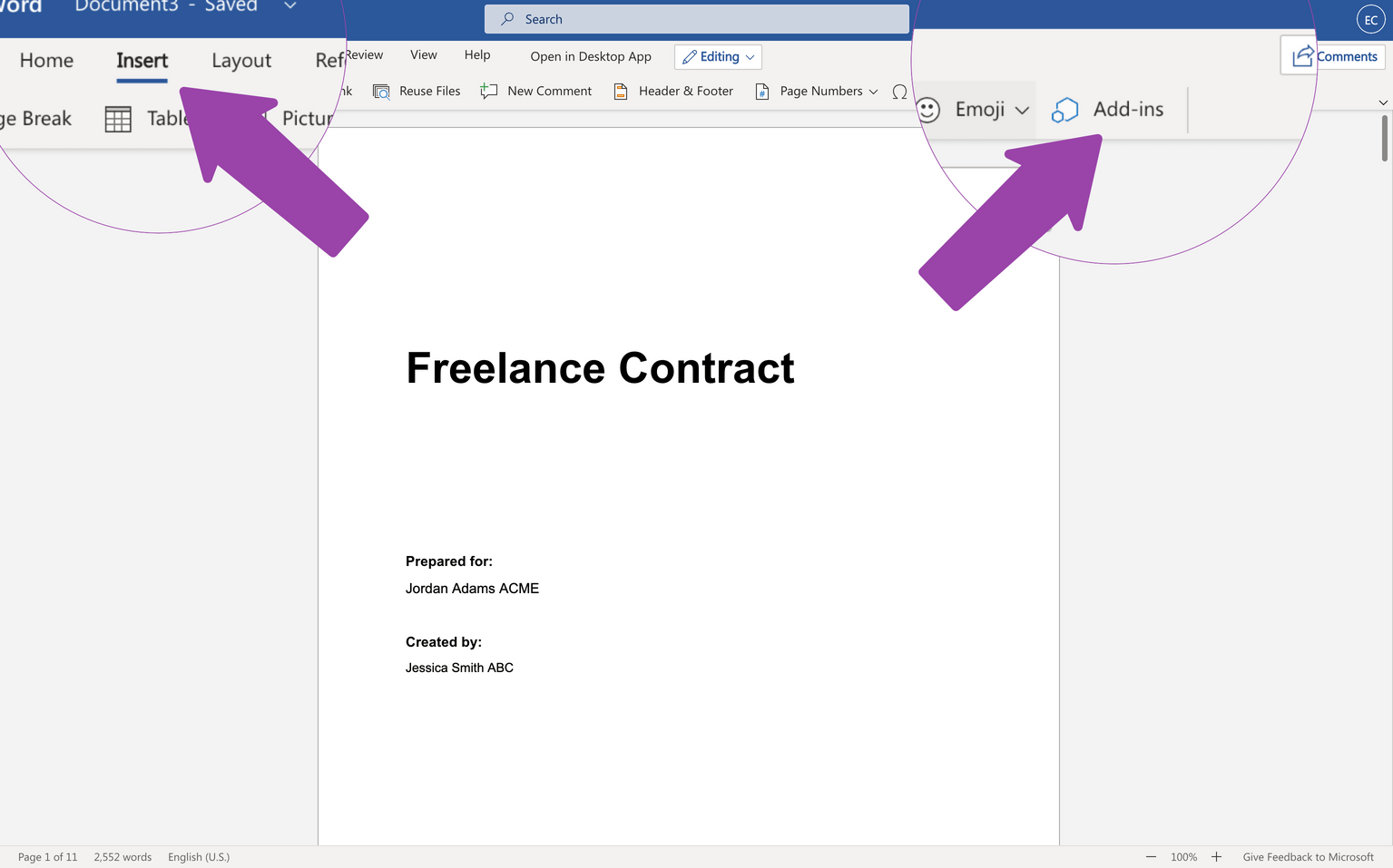
Cette intégration permet de signer des documents Word existants, de demander des signatures électroniques à plusieurs destinataires et de vérifier l’état de votre document sans quitter Word.,
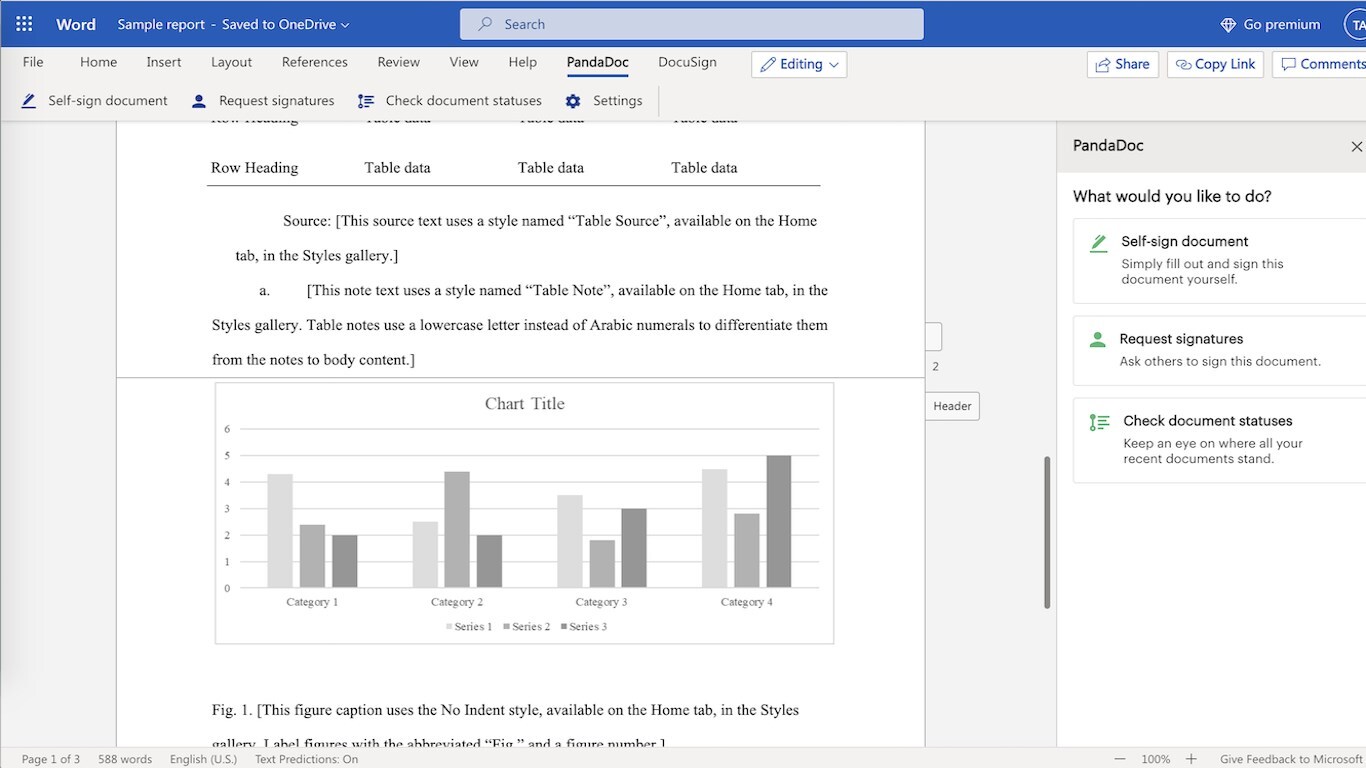
encore plus, l’intégration est simple et télécharge les documents directement sur votre compte PandaDoc, ce qui les rend faciles d’accès de n’importe où. Téléchargez l’intégration maintenant à partir de Microsoft Marketplace.
comment ajouter une signature électronique à un document Word en utilisant PandaDoc
PandaDoc facilite l’ajout de signatures électroniques à n’importe quel document. Suivez simplement ces étapes:
1. Ouvrez votre document dans PandaDoc (soit en choisissant un fichier enregistré à partir de PandaDoc, soit en téléchargeant un fichier à partir de votre ordinateur ou de votre application de stockage en nuage).,
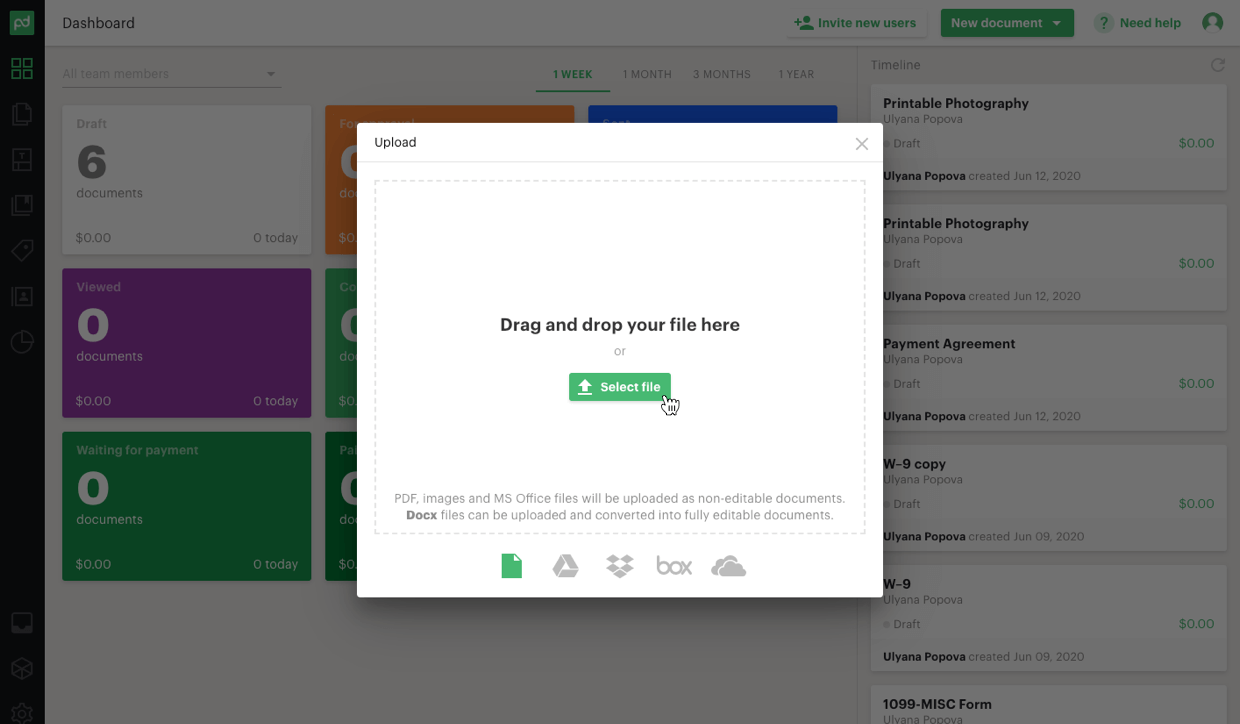
2. Faites glisser et déposez un champ de signature dans le document et ajoutez les champs ou le texte supplémentaires que vous souhaitez.
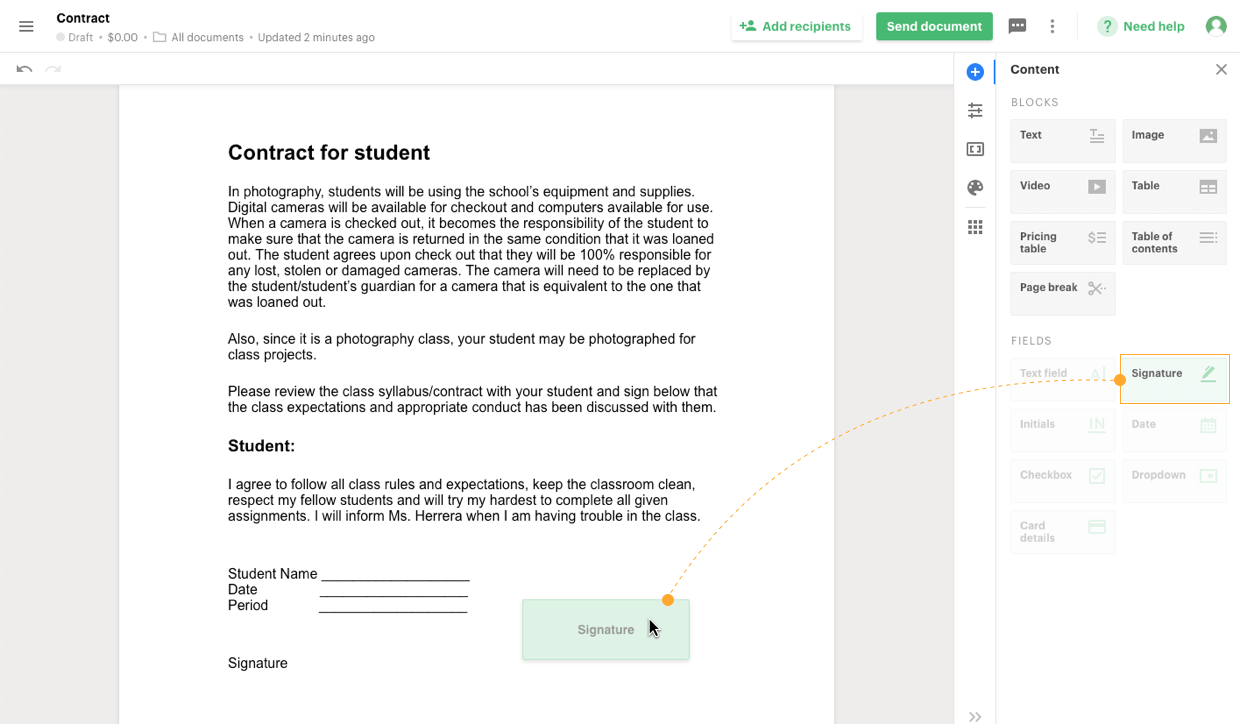
3. Choisissez vos destinataires et cliquez sur envoyer.
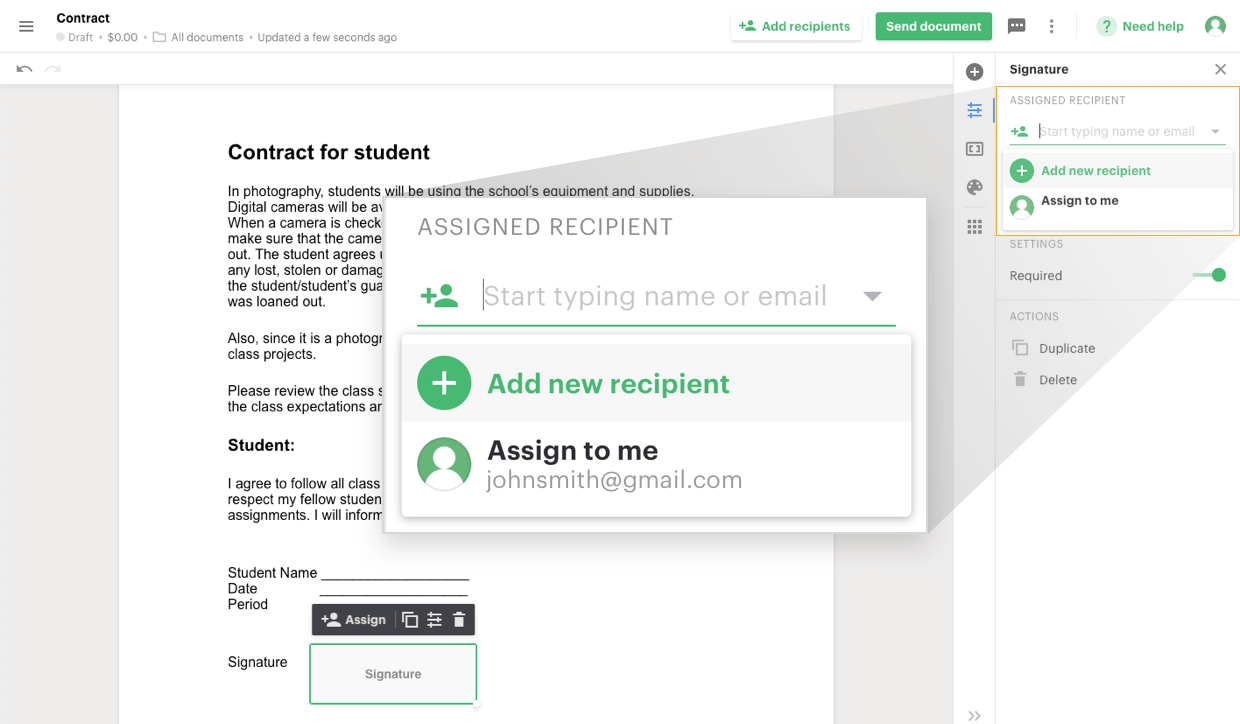
4. Les destinataires recevront une notification par e-mail les reliant directement à une version en ligne du document. Ils doivent cliquer sur le champ signature et choisir de dessiner, télécharger ou taper leur signature électronique.
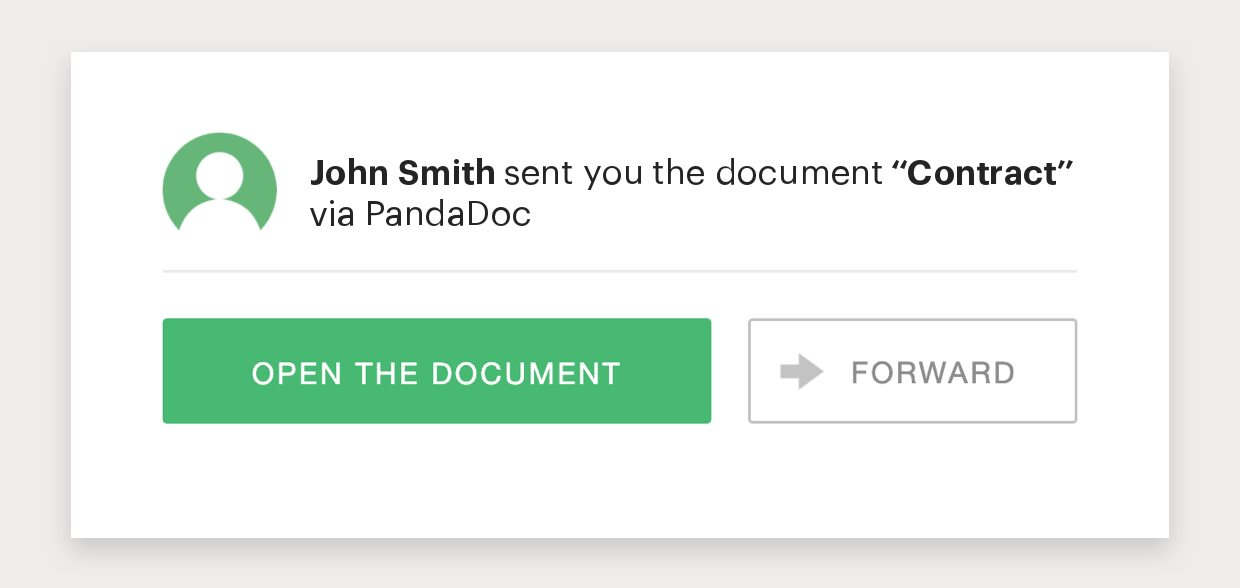
5. La copie du document de l’expéditeur est automatiquement mise à jour au fur et à mesure que des signatures sont ajoutées., L’activité des documents peut être suivie de manière pratique et les suivis envoyés en conséquence. PandaDoc crée même un certificat numérique qui indique la date de signature et l’identifiant numérique assurant la légitimité du document.
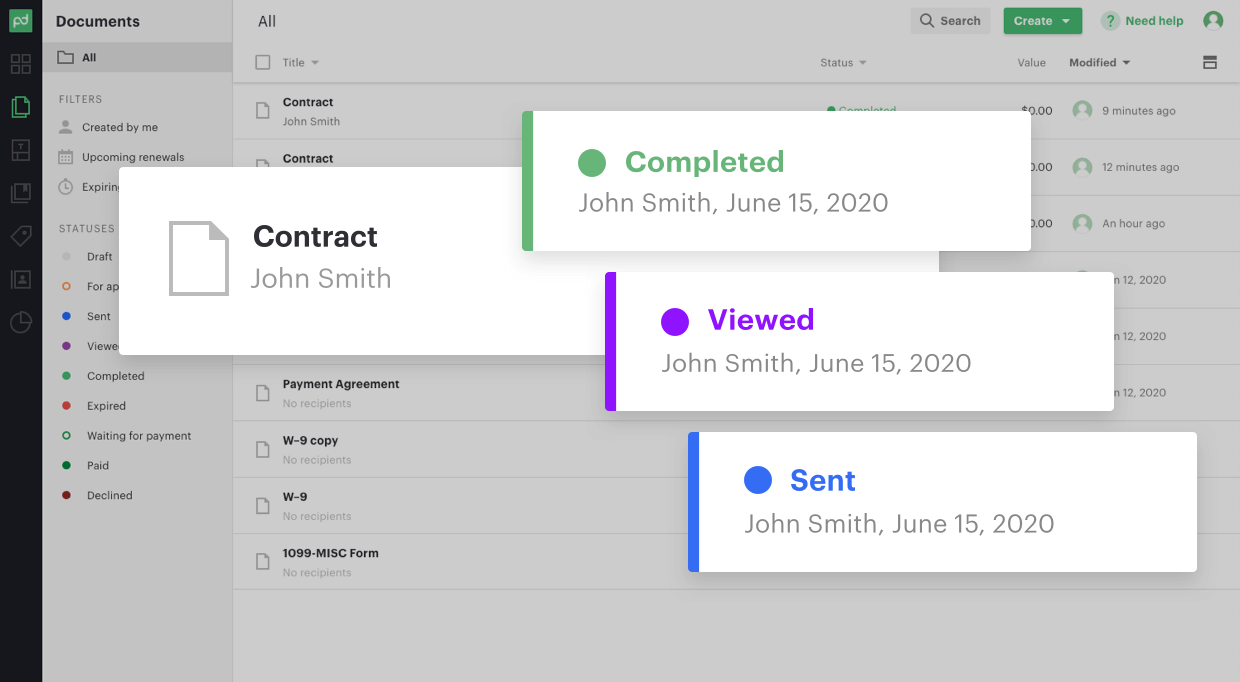
une meilleure façon d’eSign vos documents commerciaux et commerciaux
Microsoft Word est peut-être le logiciel de traitement de texte le plus populaire pour les entreprises et les particuliers, mais cela n’en fait pas le meilleur choix pour les signatures électroniques.,
Il existe maintenant une vaste gamme de logiciels plus dédiés à la création de signatures électroniques et à leur ajout aux documents. Les Alternatives à Word comme PandaDoc et DocuSign rendent non seulement l’esign incroyablement simple, mais elles sont également fournies avec un large éventail d’autres outils qui peuvent améliorer votre capacité à créer, envoyer, signer et fermer facilement un grand nombre de documents de vente.
















Laisser un commentaire